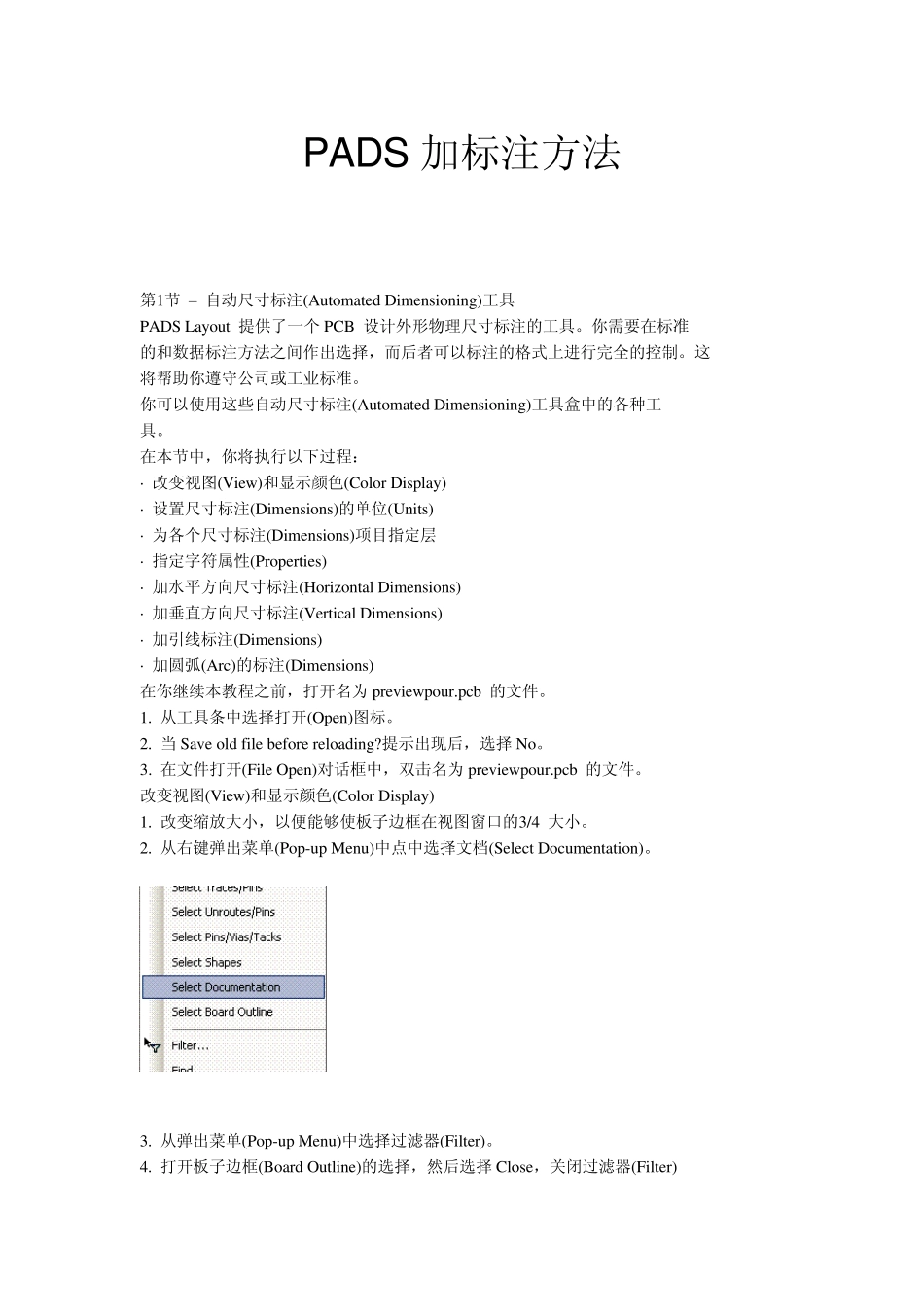PADS 加标注方法 第1节 – 自动尺寸标注(Automated Dimensioning)工具 PADS Layout 提供了一个PCB 设计外形物理尺寸标注的工具。你需要在标准 的和数据标注方法之间作出选择,而后者可以标注的格式上进行完全的控制。这 将帮助你遵守公司或工业标准。 你可以使用这些自动尺寸标注(Automated Dimensioning)工具盒中的各种工 具。 在本节中,你将执行以下过程: · 改变视图(View)和显示颜色(Color Display) · 设置尺寸标注(Dimensions)的单位(Units) · 为各个尺寸标注(Dimensions)项目指定层 · 指定字符属性(Properties) · 加水平方向尺寸标注(Horizontal Dimensions) · 加垂直方向尺寸标注(Vertical Dimensions) · 加引线标注(Dimensions) · 加圆弧(Arc)的标注(Dimensions) 在你继续本教程之前,打开名为 previewpour.pcb 的文件。 1. 从工具条中选择打开(Open)图标。 2. 当 Save old file before reloading?提示出现后,选择 No。 3. 在文件打开(File Open)对话框中,双击名为 previewpour.pcb 的文件。 改变视图(View)和显示颜色(Color Display) 1. 改变缩放大小,以便能够使板子边框在视图窗口的3/4 大小。 2. 从右键弹出菜单(Pop-up Menu)中点中选择文档(Select Documentation)。 3. 从弹出菜单(Pop-up Menu)中选择过滤器(Filter)。 4. 打开板子边框(Board Outline)的选择,然后选择 Close,关闭过滤器(Filter) 并保持这些改变。 5. 选择设置/显示颜色(Setup/Display Colors)。 6. 按电源平面层(Power Plane layer)确认框,关闭电源平面层(Power Plane)的 显示。 7. 滚动层指示,并在钻孔绘图层(Drill Drawing Layer)(24 层),分配红颜色(Red) 给字符(Text)和线性(Line)项目。 8. 选择 OK,关闭显示颜色(Display Colors)对话框。 设置尺寸标注(Dimensions)的单位(Units) 尺寸标注(Dimensions)是以当前设计单位为基础进行的,设置设计单位为英吋 (Inches)。 1. 从工具条中选择自动尺寸标注(Auto Dimension)工具盒图标。 2. 从自动尺寸标注(Auto Dimension)工具盒选择选项(Dimension Options)图 标。选项(Options)对话框中的多个表格将出现,以便选择各种自动尺寸标注 (Auto Dimension)方式。当然,你也可以从菜单的 Tools/Options 中打开此对话框。 3. 选择全局(Global)表格,并且设置设计单位为英吋(Inches)。 指定尺寸标...